החתימה הדיגיטלית של הנהג מבטיחה את זקיפותו ואותנטיותו. Windows לא מאפשרים להתקין שום מנהל התקן במערכת ההפעלה שלו שאינה חתומה דיגיטלית או אם החתימה אינה נעשית על ידי ספקים מהימנים. אם תנסה להתקין מנהל התקן ללא חתימה תקפה תיתקל בהודעת שגיאה 'נדרש מנהל התקן חתום דיגיטלית. Windows חסם את ההתקנה של מנהל התקן שאינו חתום דיגיטלית. ’אל דאגה יש דרכים לעקיפת הבעיה להתקנת מנהל התקן זה.
תיקון 1 - השבת חתימת נהג
אתה יכול להשבית את חתימת הנהג ולהתקין את מנהל ההתקן כדרך.
אַזהָרָה–
בכלל לא מומלץ לכבות את בדיקת חתימת הנהג. התקנת מנהל התקן לא חתום עלולה לגרום נזק בלתי הפיך.
1. כתוב "ערוך מדיניות קבוצתית”בתיבת החיפוש.
2. ואז אתה צריך ללחוץ על “ערוך מדיניות קבוצתית“.

3. כשתראה שעורך המדיניות הקבוצתית המקומית נפתח במחשב שלך, עבור בדרך זו-
תצורת משתמש> תבניות ניהול> מערכת> התקנת מנהל התקן
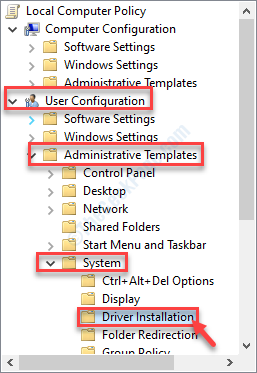
4. לאחר שהגעת למקום, הסתכל בצד ימין של החלון כדי למצוא 'חתימת קוד למנהלי התקנים‘.
5. אתה צריך לחץ לחיצה כפולה על זה.
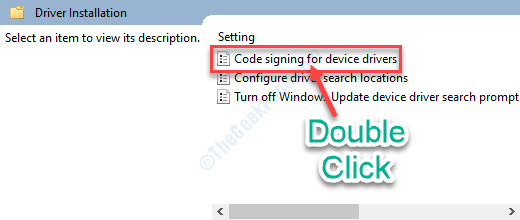
6. הגדר הגדרת מדיניות זו כ- “מופעל“.
7. ב'אפשרויות ':"פאנל, מה שאתה צריך לעשות זה ללחוץ על הסימן הנפתח ואז לבחור"להתעלם“.
תתעלם מכל בקשת שגיאה.
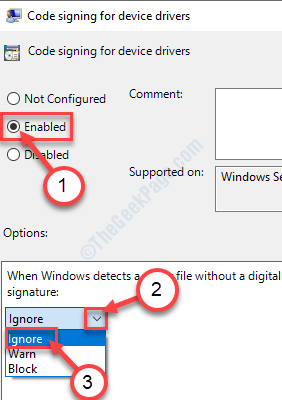
8. אחרי כל אלה, לחץ ברצף על “להגיש מועמדות"ואז על"בסדר“.
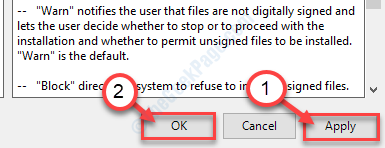
סגור את עורך המדיניות.
נסה להתקין את מנהל ההתקן שוב.
תיקון 2 - החלף את חתימת הבדיקה ל- 'ON'
מצב Testsigning מאפשר ל- Windows להגן על המחשב שלך מפני מנהלי התקן ברמת הליבה השחורה שלא חתומה.
1. ללחוץ מקש Windows + S. לאחר מכן הקלד "פקודה”בתיבת החיפוש.
2. ואז לחץ לחיצה ימנית על “שורת פקודהואז לחץ על "הפעל כמנהל“.

3. כאשר אתה רואה שחלון המסוף הופיע על המסך שלך, הקלד קוד זה ואז לחץ עליו להיכנס.
bcdedit / להגדיר בדיקות על
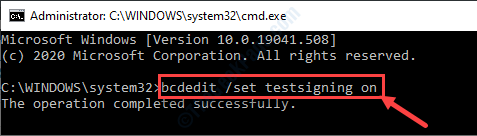
לאחר מכן סגור את חלון CMD ו לְאַתחֵל המערכת שלך.
נסה שוב את תהליך התקנת מנהל ההתקן. הפעם זה יסתדר.
הערה–
כפי שהסברנו, בחינת מבחנים מצב הוא הגנה. עליך לכבות אותו לאחר שתסיים עם ההתקנה.
לשם כך, עקוב אחר קבוצות ההוראות שלהלן ~
א. גש אל מסוף ה- CMD בהתאם להוראות לעיל.
ב. ואז פשוט בצע קוד זה כדי להפוך את מצב חתימת הבדיקה 'כבוי‘.
bcdedit / להגדיר בדיקות
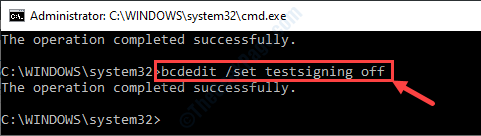
ג. איתחול המערכת שלך כדי לשמור את השינוי הזה.
תיקון 3 - השבת לצמיתות את אכיפת חתימת הנהג
הפתרון השלישי והאחרון לבעיה זו כולל גם העברת קוד בשורה אחת דרך מסוף CMD.
1. מה שאתה צריך לעשות בהתחלה זה ללחוץ על 'מקש Windows + R‘. זה יפתח את מסוף ההפעלה.
2. כשיש לך גישה למסוף הפעלה, כתוב "cmd“. ללחוץ Ctrl + Shift + Enter יַחַד.

3. כדי להשבית את אכיפת חתימת הנהג, לִכתוֹב למטה פקודה זו ולחץ 'להיכנס'מהמקלדת שלך.
bcdedit.exe / הגדר בדיקות nointegrity

ברגע שזה נעשה, איתחול את המחשב שלך ונסה להתקין את מנהל ההתקן.
הערה–
זהו האמצעי האחרון שמגן על המחשב שלך מפני מנהלי התקנים מזיקים של צד שלישי. אל תשכח לאפשר את אכיפת חתימת הנהג.
1. עליך לפתוח את המסוף שוב.
2. כאשר המסוף מופיע על המסך שלך, הפעל קוד זה כדי לכבות את 'בדיקות האינטגרציה' במכשיר שלך.
bcdedit.exe / כבה את nointegritychecks

איתחול המערכת שלך.


